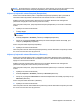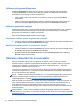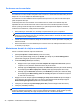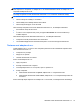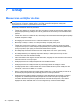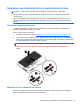User Guide - Linux
Încărcarea unui acumulator
AVERTISMENT! Nu încărcaţi acumulatorul computerului în timp ce sunteţi la bordul unui avion.
Acumulatorul se încarcă oricând computerul este conectat la o sursă externă de alimentare printr-un
adaptor de c.a. sau un adaptor de alimentare opţional.
Acumulatorul se încarcă indiferent dacă computerul este oprit sau în uz, dar se încarcă mai rapid
când computerul este oprit.
Încărcarea poate dura mai mult dacă un acumulator este nou, dacă a fost nefolosit timp de 2
săptămâni sau mai mult sau dacă este mult mai cald sau mai rece decât temperatura camerei.
Pentru a prelungi durata de viaţă a acumulatorului şi a optimiza precizia de afişare a nivelului de
încărcare a acumulatorului, urmaţi aceste recomandări:
●
Dacă încărcaţi un acumulator nou, încărcaţi-l complet înainte de a porni computerul.
NOTĂ: Dacă computerul este pornit în timp ce acumulatorul se încarcă, indicatorul de
încărcare a acumulatorului din zona de notificare poate să indice o încărcare de 100% înainte ca
acumulatorul să fie complet încărcat.
●
Înainte de a încărca acumulatorul, lăsaţi-l să se descarce sub 5% din capacitatea completă, prin
utilizare normală.
●
Dacă acumulatorul nu a fost utilizat timp de o lună sau mai mult, calibraţi acumulatorul în loc de
a-l încărca pur şi simplu.
Maximizarea duratei de viaţă a acumulatorului
Pentru a maximiza durata de viaţă a acumulatorului:
1. Selectaţi Computer > Control Center (Centru de control).
2. În panoul din partea stângă, faceţi clic pe Sistem, apoi faceţi clic pe Power Management
(Gestionare energie) din panoul din partea dreaptă.
3. Pe fila On Battery Power (De la baterie):
●
Reglaţi cursorul spre dreapta pentru Put computer to sleep when inactive for (Punere
computer în mod „adormire” dacă este inactiv de) 30 de minute.
● Selectaţi opţiunea Suspend (Suspendare) sau Hibernate (Hibernare) din caseta de dialog
din dreapta opţiunii When laptop lid is closed (Când capacul laptopului este închis).
●
Selectaţi opţiunea Hibernate (Hibernare) sau Shutdown (Închidere) din caseta de dialog
din dreapta opţiunii When battery power is critically low (Când acumulatorul a ajuns la
un nivel critic de încărcare).
4. Reglaţi cursorul din dreapta opţiunii Put display to sleep when inactive for (Punere afişaj în
mod „adormire” dacă este inactiv de) la 15 minute, apoi selectaţi caseta din dreptul opţiunii
Reduce backlight brightness (Reducere luminozitate fundal).
5. Faceţi clic pe caseta de lângă Dim display when idle (Întunec
ă afişajul când este inactiv).
6. Faceţi clic pe Close (Închidere).
ATENŢIE: Scoaterea unui acumulator care este singura sursă de alimentare pentru computer poate
conduce la pierderea informaţiilor. Pentru a preveni pierderea informaţiilor, salvaţi lucrările şi iniţiaţi
starea Hibernation (Hibernare) sau opriţi computerul înainte de a scoate acumulatorul.
34 Capitolul 6 Gestionarea consumului de energie